win11连接苹果手机热点显示无法连接到这个网络怎么解决
更新时间:2023-10-08 09:53:16作者:runxin
在无线网络覆盖的环境下,用户可以给win11电脑连接无线网络来上网,但是我们也可以开启苹果手机热点功能,从而实现电脑无线网络连接,然而当用户在给win11电脑连接苹果手机热点时,却遇到了无法连接到这个网络的提示,对于这种情况小编就来教大家win11连接苹果手机热点显示无法连接到这个网络怎么解决,一起来了解下吧。
具体方法如下:
忘记密码
1、在任务栏打开网络,点击更多。
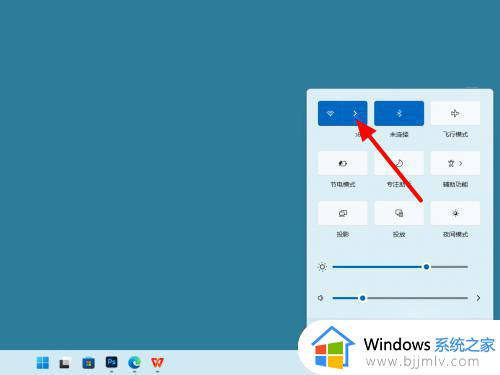
2、在wifi列表界面,选中连接不上的网络右击,点击忘记。
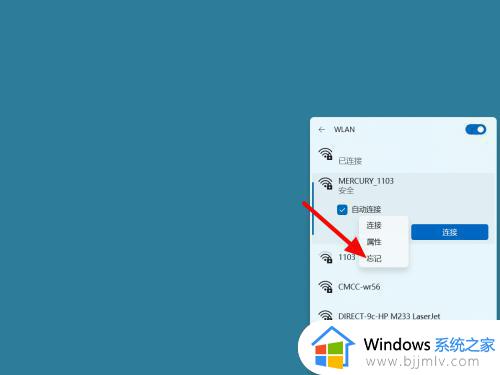
3、完成忘记,选中wifi,点击连接。
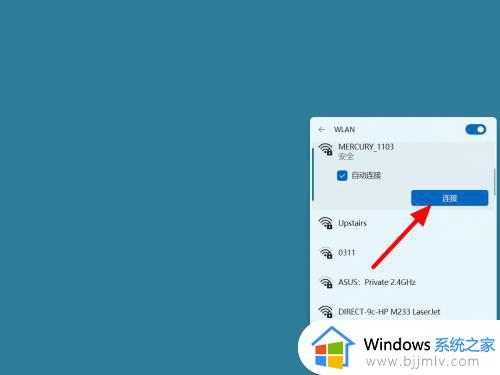
4、在密钥栏输入密码,点击下一步,这样就连接成功。
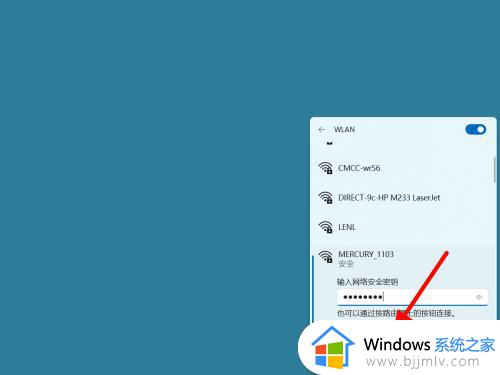
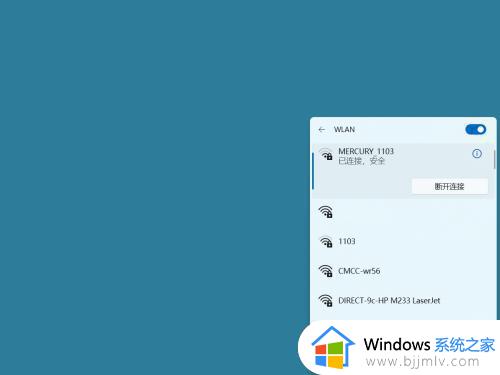
重置网络
1、在电脑任务栏右击网络,点击网络和internet设置。
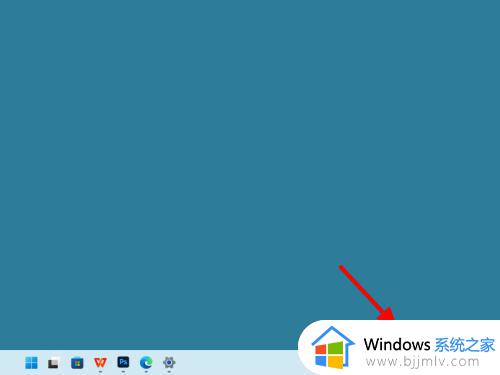
2、在网络界面,点击高级网络设置。
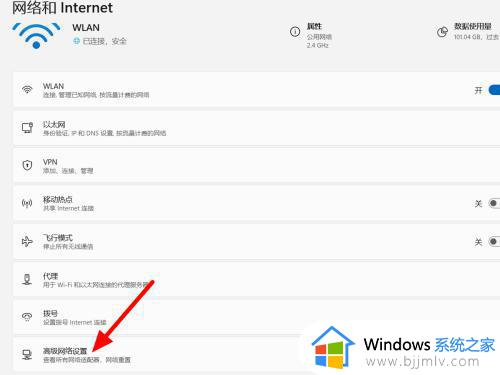
3、在高级界面,单击击网络重置。
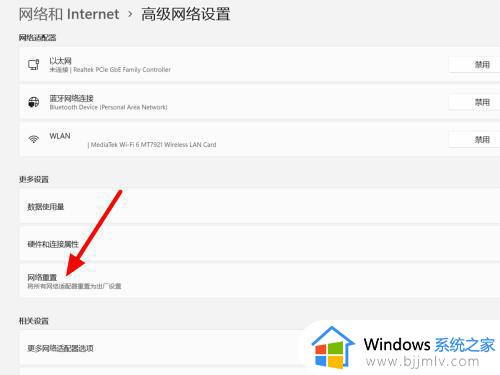
4、点击立即重置,这样就重置成功。
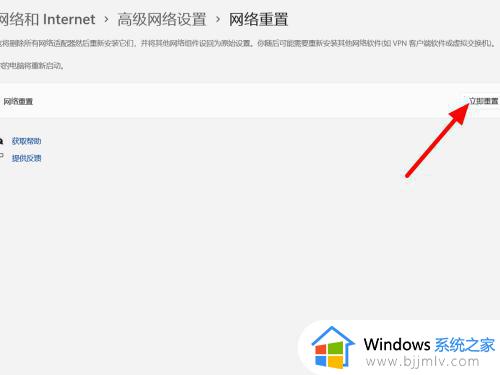
自动获得
1、在高级网络设置界面,单击击更多网络适配器选项。
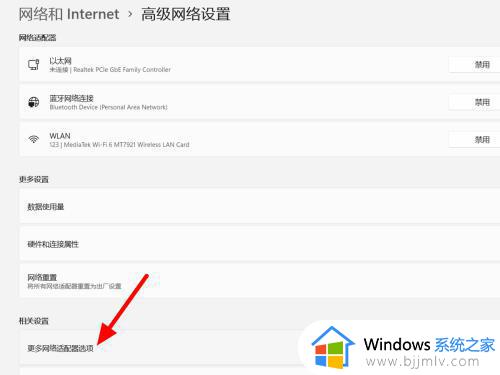
2、在适配器界面,选中适配器鼠标右击,点击属性。
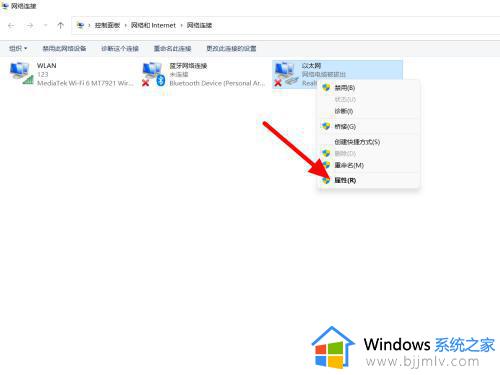
3、在属性界面,点击Internet协议版本4。
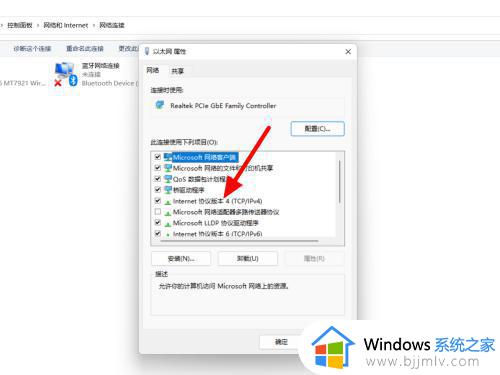
4、选中自动获得ip和dns,点击确定,这样就设置成功。
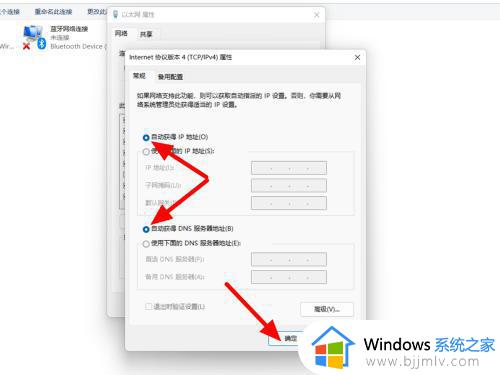
以上就是有关win11连接苹果手机热点显示无法连接到这个网络怎么解决了,如果您也遇到此类问题,可以按照小编讲解的方法来解决,希望这些方法能帮助到大家。
win11连接苹果手机热点显示无法连接到这个网络怎么解决相关教程
- win11连接iphone热点无法连接到这个网络如何解决
- win11电脑怎么连接手机热点 win11连接手机热点设置方法
- win11无法连接到这个网络怎么办 win11电脑wifi无法连接到这个网络处理方法
- windows11无法连接到这个网络为什么 win11无法连接到这个网络如何处理
- windows11连接手机热点的步骤 win11怎么连接手机热点
- win11无法联网怎么办 win11 无法连接到这个网络修复方法
- windows11怎么连手机热点 windwos11连接手机热点方法
- win11电脑开热点手机连不上怎么办 win11电脑开热点手机无法连接处理方法
- window11无法连接网络怎么办 win11连接不到网络如何解决
- win11怎么用手机流量上网 win11怎么连接手机热点上网
- win11恢复出厂设置的教程 怎么把电脑恢复出厂设置win11
- win11控制面板打开方法 win11控制面板在哪里打开
- win11开机无法登录到你的账户怎么办 win11开机无法登录账号修复方案
- win11开机怎么跳过联网设置 如何跳过win11开机联网步骤
- 怎么把win11右键改成win10 win11右键菜单改回win10的步骤
- 怎么把win11任务栏变透明 win11系统底部任务栏透明设置方法
win11系统教程推荐
- 1 怎么把win11任务栏变透明 win11系统底部任务栏透明设置方法
- 2 win11开机时间不准怎么办 win11开机时间总是不对如何解决
- 3 windows 11如何关机 win11关机教程
- 4 win11更换字体样式设置方法 win11怎么更改字体样式
- 5 win11服务器管理器怎么打开 win11如何打开服务器管理器
- 6 0x00000040共享打印机win11怎么办 win11共享打印机错误0x00000040如何处理
- 7 win11桌面假死鼠标能动怎么办 win11桌面假死无响应鼠标能动怎么解决
- 8 win11录屏按钮是灰色的怎么办 win11录屏功能开始录制灰色解决方法
- 9 华硕电脑怎么分盘win11 win11华硕电脑分盘教程
- 10 win11开机任务栏卡死怎么办 win11开机任务栏卡住处理方法
win11系统推荐
- 1 番茄花园ghost win11 64位标准专业版下载v2024.07
- 2 深度技术ghost win11 64位中文免激活版下载v2024.06
- 3 深度技术ghost win11 64位稳定专业版下载v2024.06
- 4 番茄花园ghost win11 64位正式免激活版下载v2024.05
- 5 技术员联盟ghost win11 64位中文正式版下载v2024.05
- 6 系统之家ghost win11 64位最新家庭版下载v2024.04
- 7 ghost windows11 64位专业版原版下载v2024.04
- 8 惠普笔记本电脑ghost win11 64位专业永久激活版下载v2024.04
- 9 技术员联盟ghost win11 64位官方纯净版下载v2024.03
- 10 萝卜家园ghost win11 64位官方正式版下载v2024.03